
本記事ではこのようなお悩みを解決します。
本記事の内容
- メタマスクにBSCを追加・接続する方法【PC・スマホ】
- メタマスクでBSCをイーサリアムにネットワークを変更する方法
- 【補足】メタマスクにトークンを追加する方法
- メタマスクのBSCに関してよくある質問
BSCを追加したいけど、難しそうなイメージがあり行動できていない方もいるのではないでしょうか。
結論から言うと、1分ちょっとで作業は完了します。
本記事では、メタマスクにBSC(バイナンススマートチェーン)を追加・接続する方法を分かりやすく解説します。
この記事を読むと、画像を追ってマネするだけで、メタマスクへのBSCの追加がサクッと終わりますよ!
【超重要:手数料についてのご案内】
人気のコインチェックなどを使っている方は手数料でかなり損しています。
なぜなら、NFTの購入に必要な送金を行うたびに、1,000~1,500円が必要になるから。
この送金手数料は、実はGMOコインであれば完全無料です。
もし選ぶ取引所を間違えると、年間で1万円以上の無駄な出費に繋がりかねません…。
「絶対に大損したくない」方は、送金手数料が"タダ"のGMOコインを使いましょう!
メタマスクにBSC(バイナンススマートチェーン)を追加する方法【PC】

PCでのBSC追加方法を解説していきます。
まずメタマスクにログインし、上部にある現在のネットワーク名をクリックします。
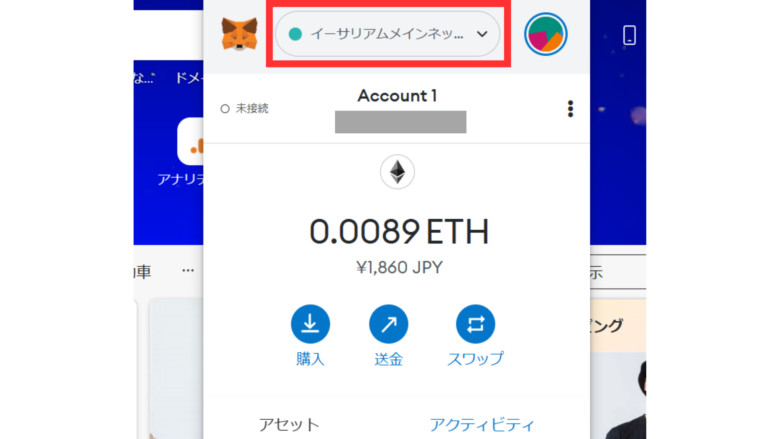
次に、「ネットワークを追加」をタップ。
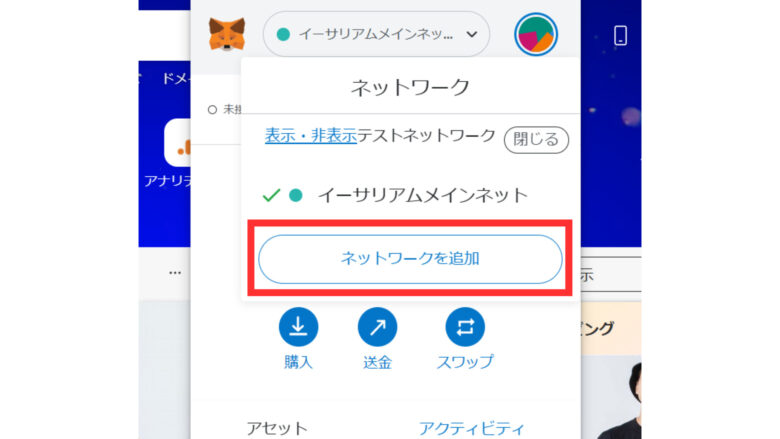
「BNB Smart Chain (previously Binance Smart Chain Mainnet)」の「追加」をクリックします。
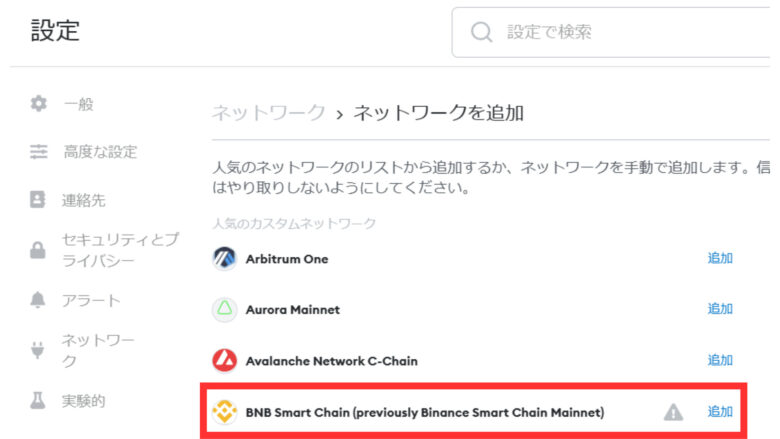

あとは「承認」をタップすれば完了です。
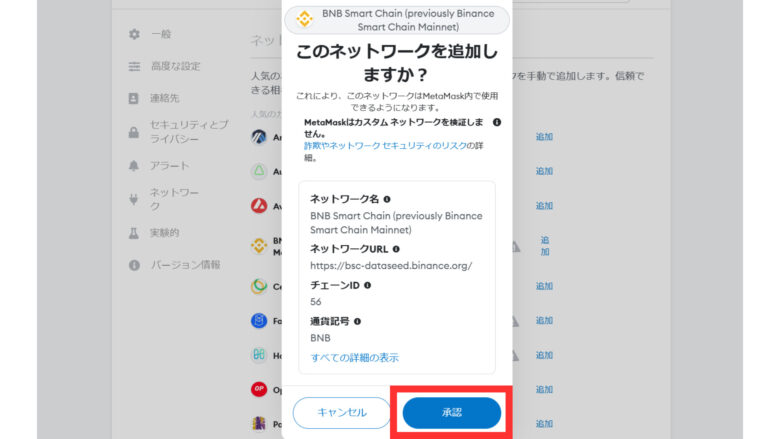
偽物のネットワークの可能性もあるので、きちんと公式サイトの情報と同じか確認しておきましょう↓
| ネットワーク名 | BNB Smart Chain |
| ネットワークURL | https://bsc-dataseed.binance.org |
| チェーンID | 56 |
| 通貨記号 | BNB |
| ブロックエクスプローラーのURL | https://bscscan.com |

メタマスクにBSC(バイナンススマートチェーン)を追加する【スマホ】
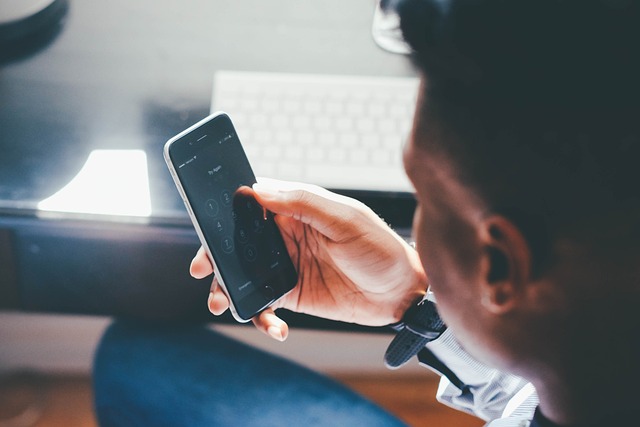
スマホでのBSC追加方法を解説していきます。
まずメタマスクのアプリを開き、画面上部のネットワーク名をタップします。
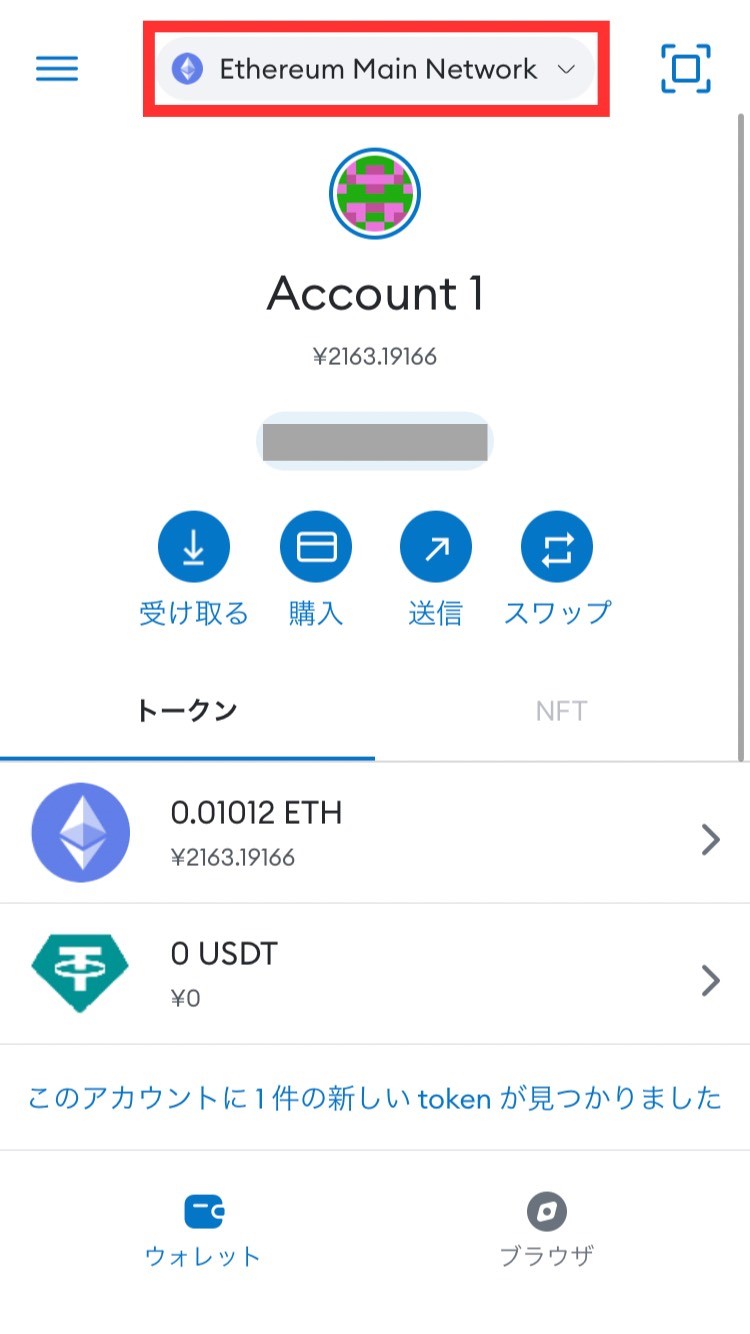
次に「ネットワークを追加」をタップ。
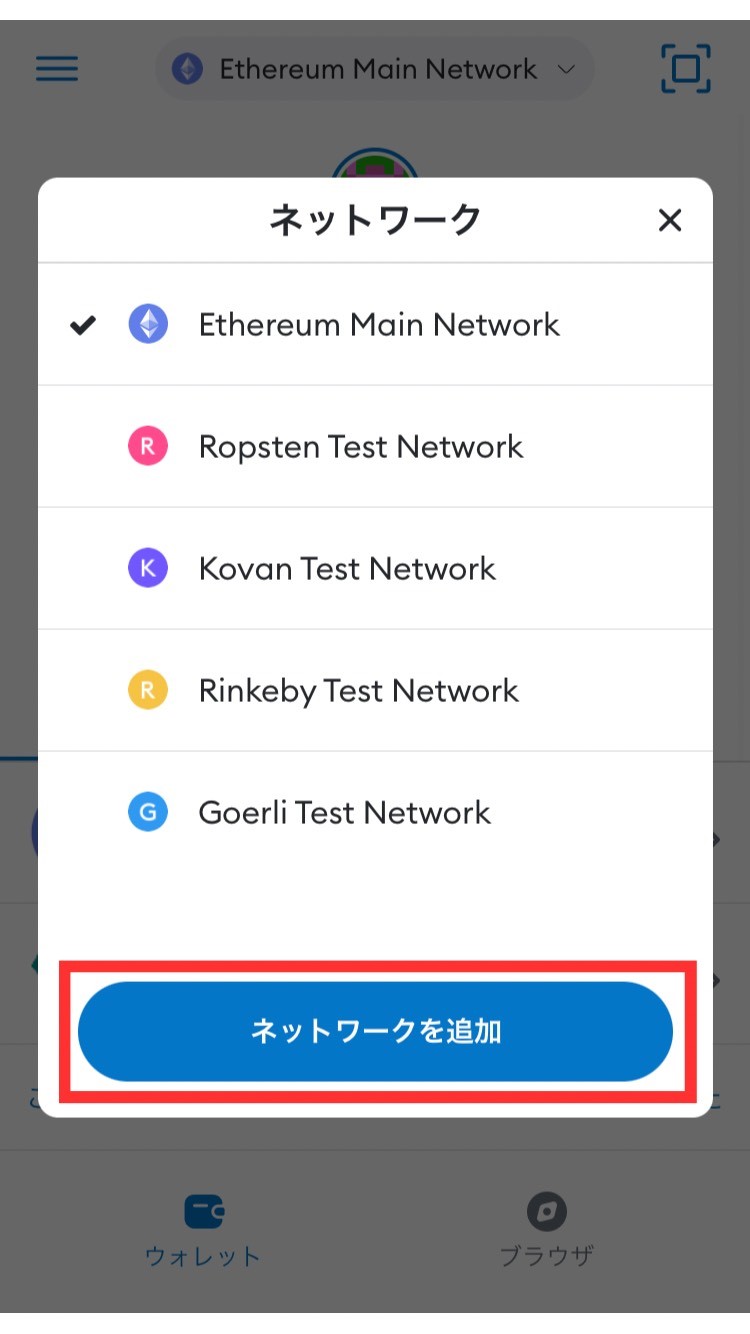
「BNB Smart Chain」をタップします。
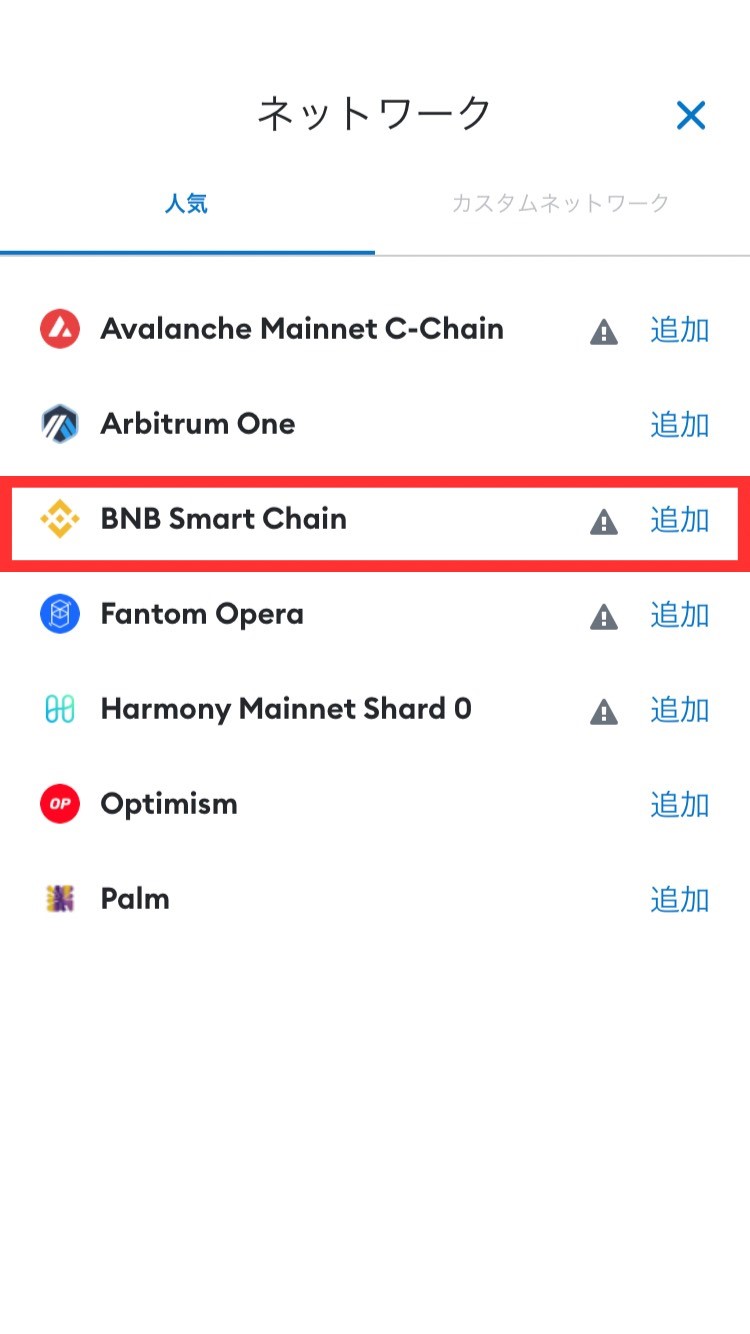
あとは「承認」をタップすれば完了です。
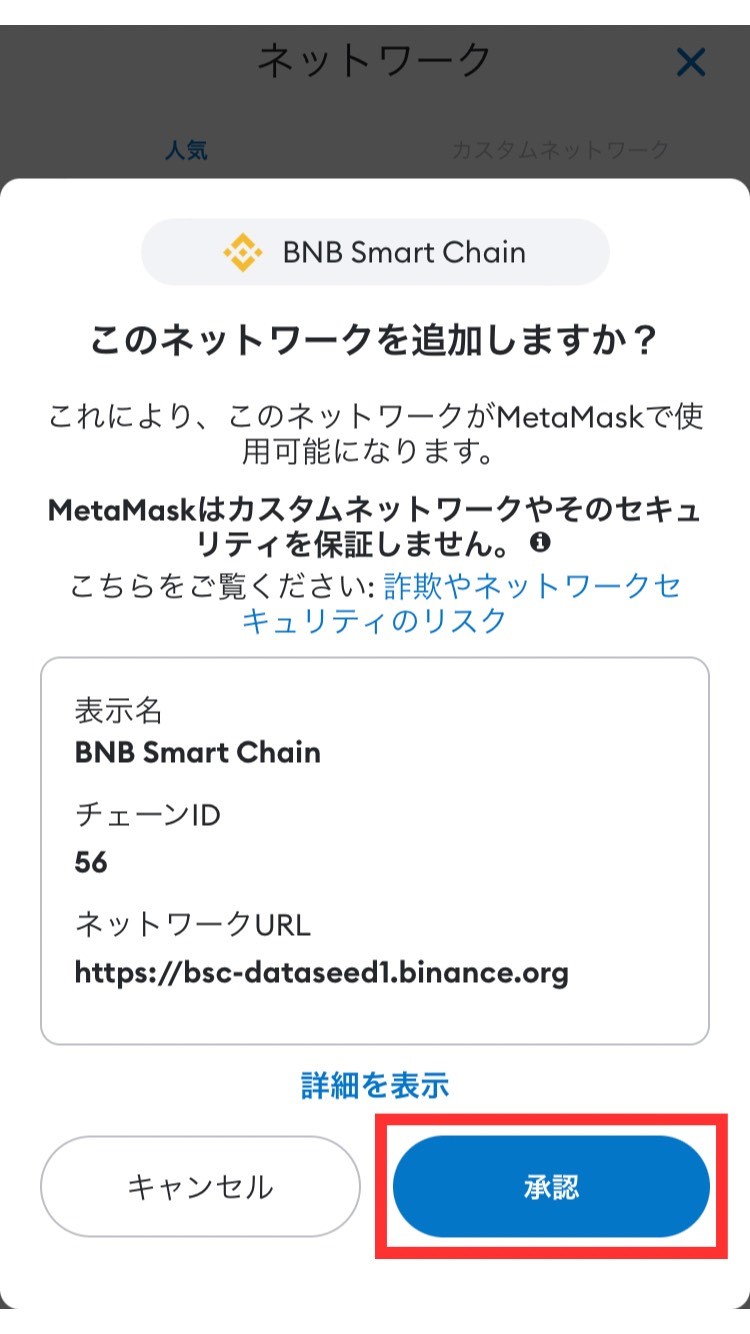
偽物のネットワークの可能性もあるので、きちんと公式サイトの情報と同じか確認しておきましょう↓
| ネットワーク名 | BNB Smart Chain |
| ネットワークURL | https://bsc-dataseed.binance.org |
| チェーンID | 56 |
| 通貨記号 | BNB |
| ブロックエクスプローラーのURL | https://bscscan.com |
メタマスクでBSC(バイナンススマートチェーン)をイーサリアムに変更する方法

ここまでBSCの追加方法を解説してきましたが、念のためイーサリアムネットワークに変更する方法もご紹介します。

PC編:ネットワーク変更
まずメタマスクにログインし、画面上部の「BNB Smart Chain」をクリックします。
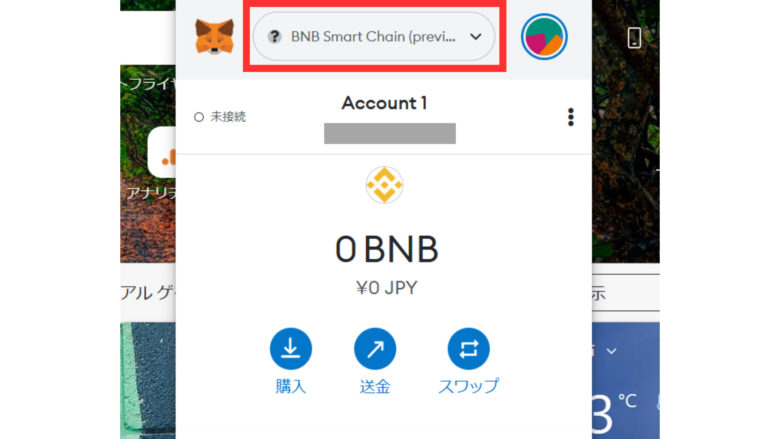
あとは「イーサリアムメインネット」をクリックすれば変更完了です。
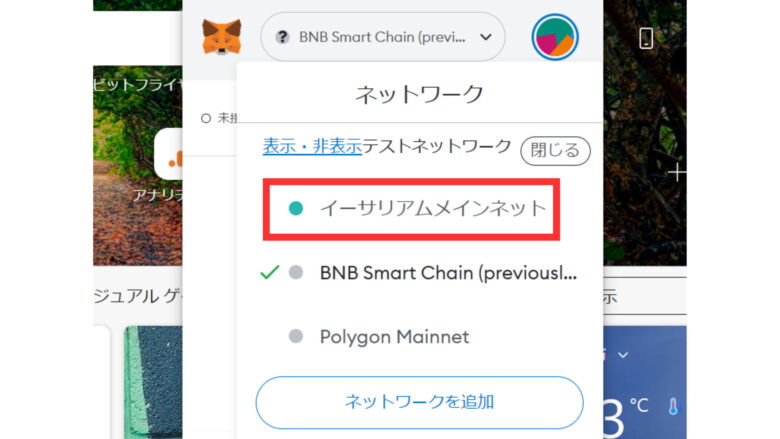
スマホアプリ編:ネットワーク変更
まずメタマスクのアプリを開き、画面上部の「BNB Smart Chain」をタップします。
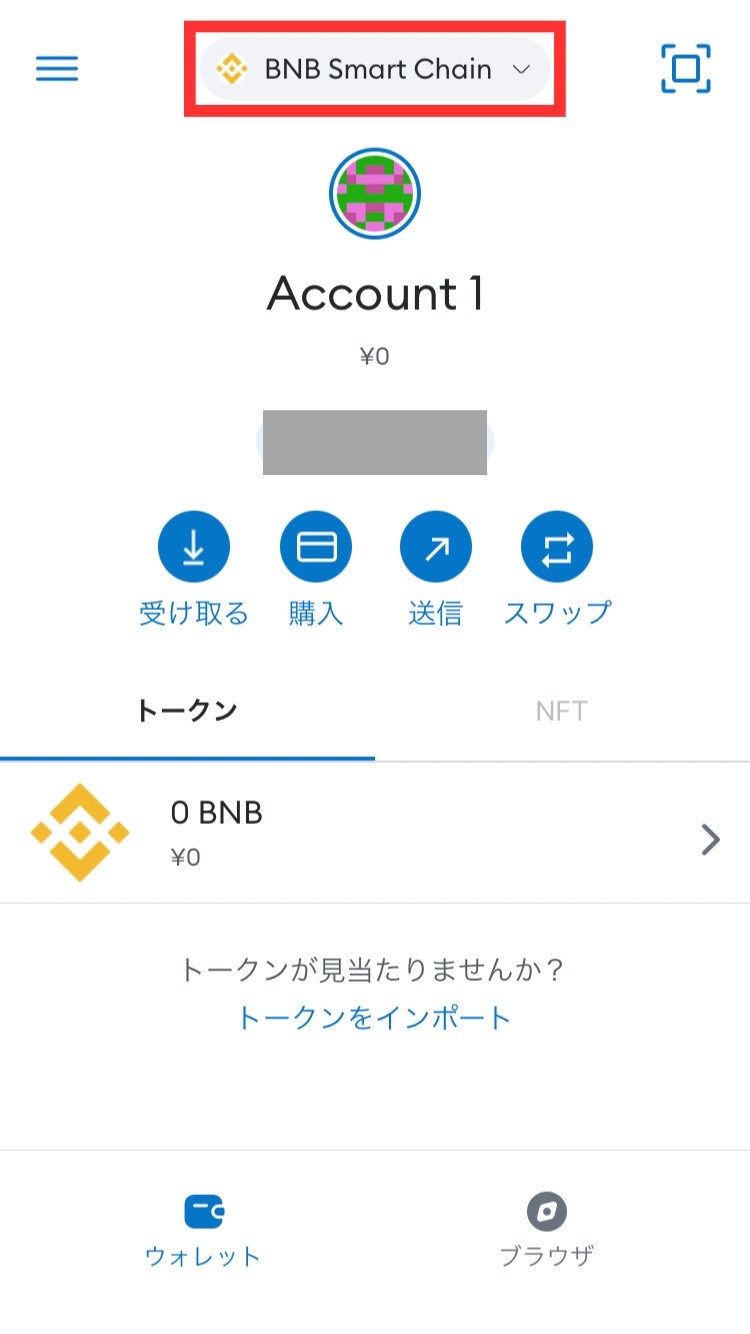
あとは「Ethereum Main Network」をタップすれば変更完了です。
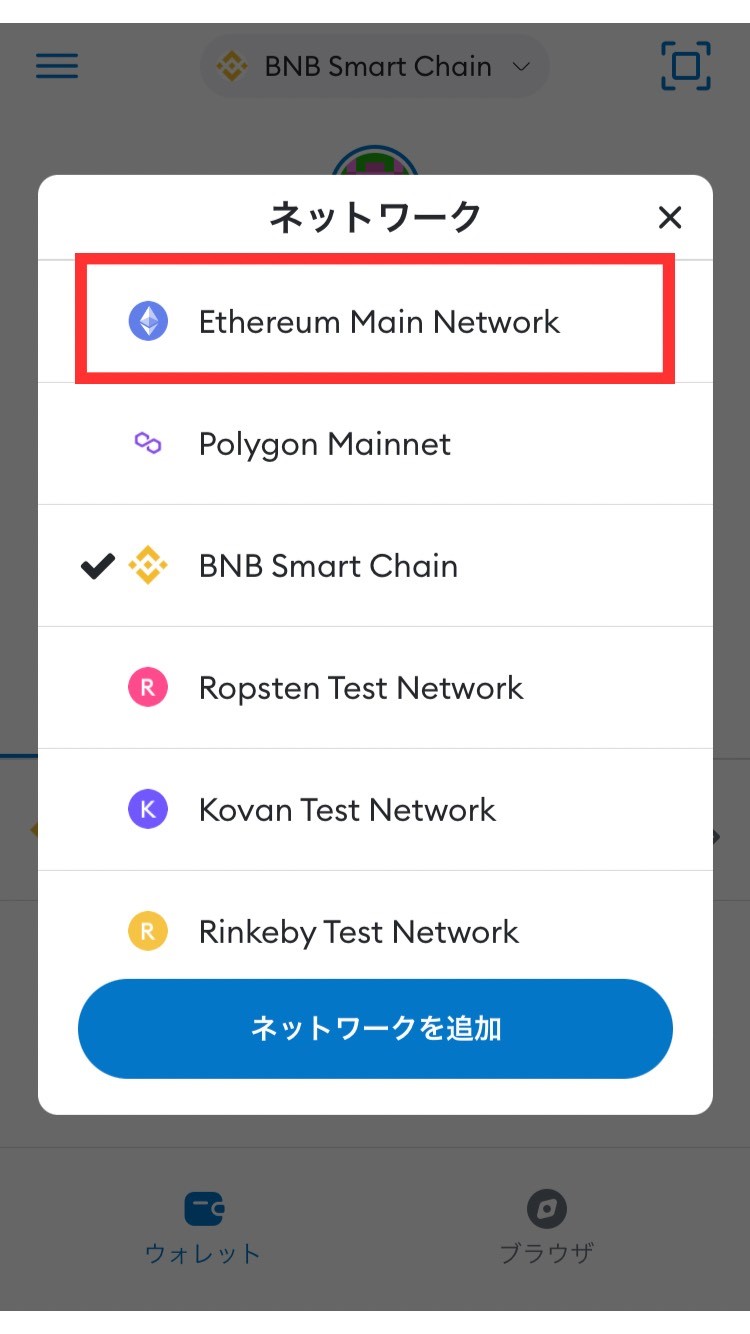
【補足】メタマスクにトークンを追加する方法

BSC上で新しく入手した仮想通貨は、自身で追加しないとメタマスクに表示されません。
そこで、メタマスクへのトークン追加方法をご紹介します。

【PC】メタマスクにトークンを追加する方法
まず、CoinMarketCapにアクセスしましょう。
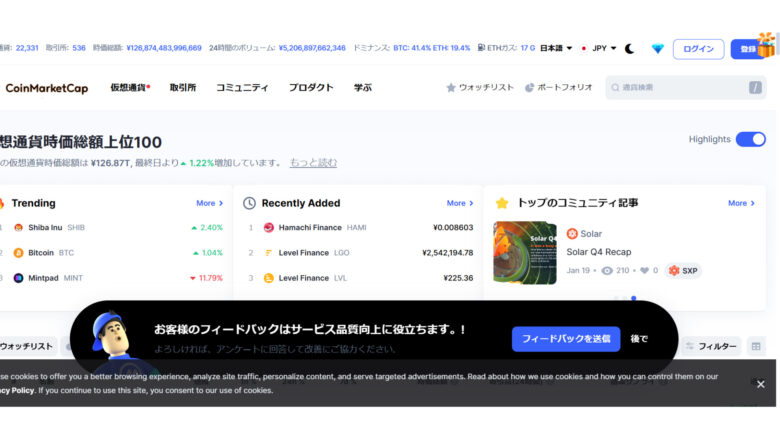
検索窓に「USDT」と入力し、表示された「Tether (USDT)」をクリックします。
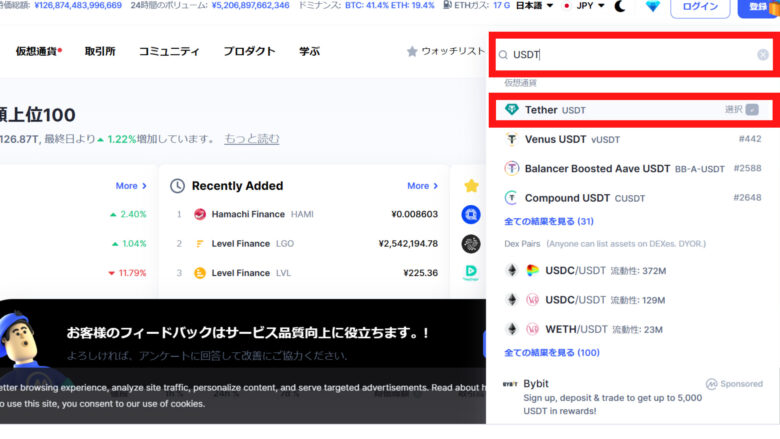
次にUSDTのページになるので、メタマスクの「キツネのマーク」をクリックします。
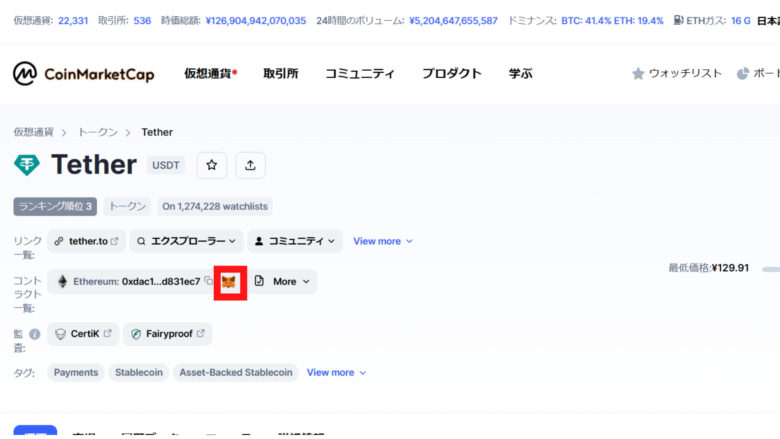
するとメタマスクが起動するので、「パスワードを入力」→「ロック解除」でログインしましょう。
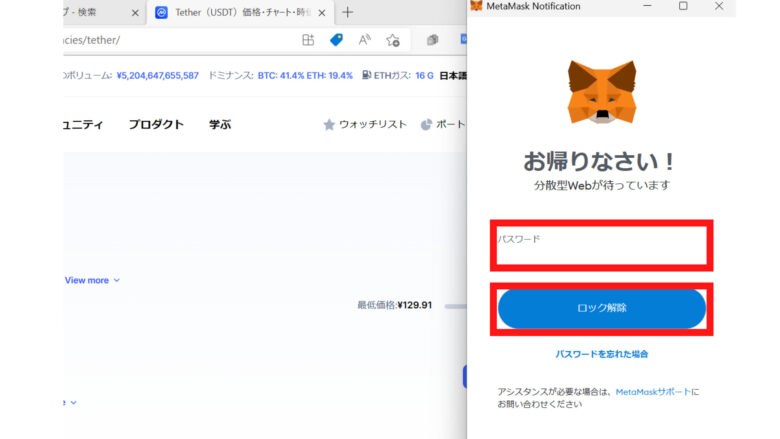
ここで「トークンを追加」をクリック。
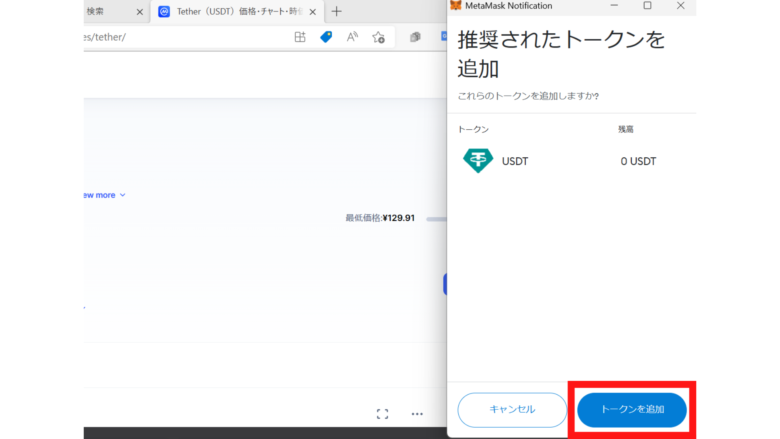
最後にメタマスクを確認したら、USDTを追加できているはずです。
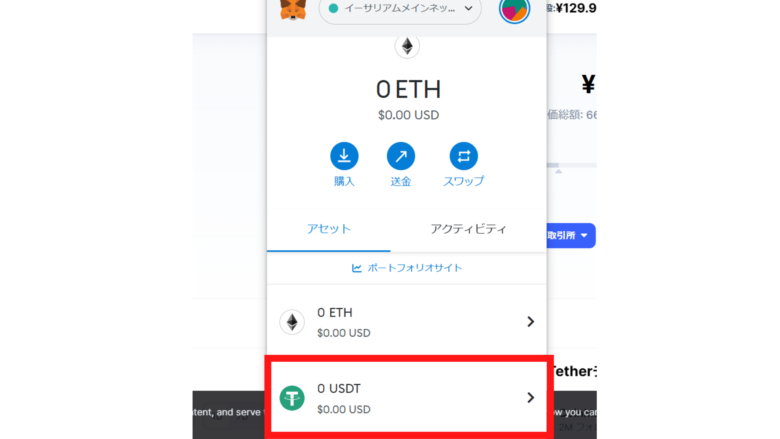
【スマホ】メタマスクにトークンを追加する方法
まずスマホアプリのメタマスクにログインし、画面左上の「三本線」をタップします。
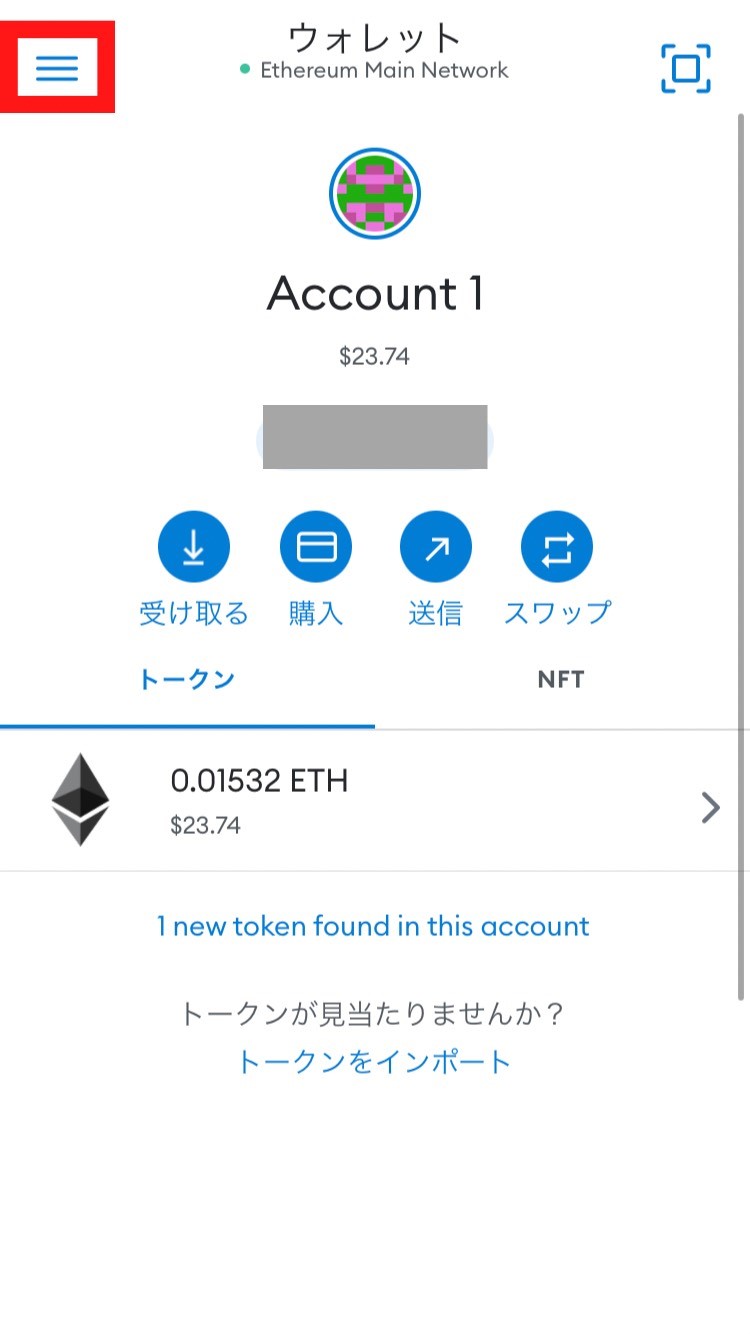
「ブラウザ」をタップ。
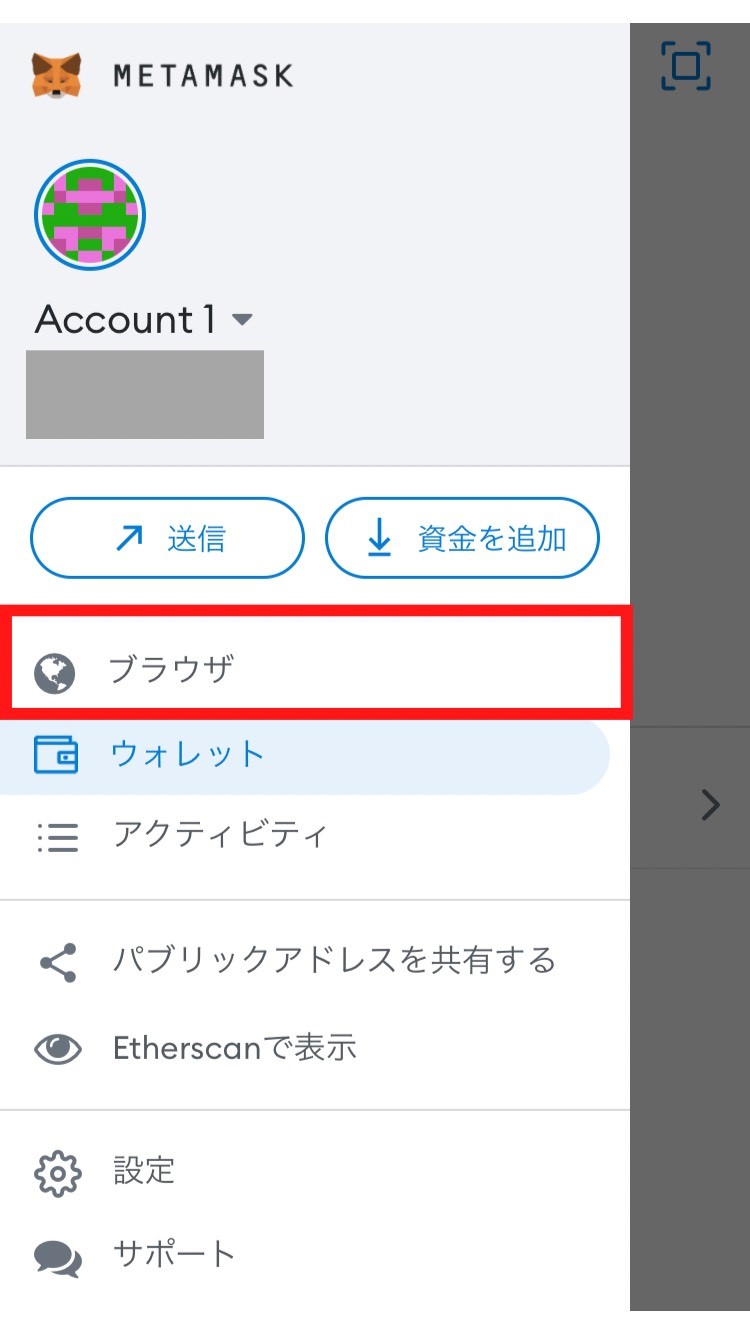
「Search or Type URL」と書かれた検索窓をタップします。
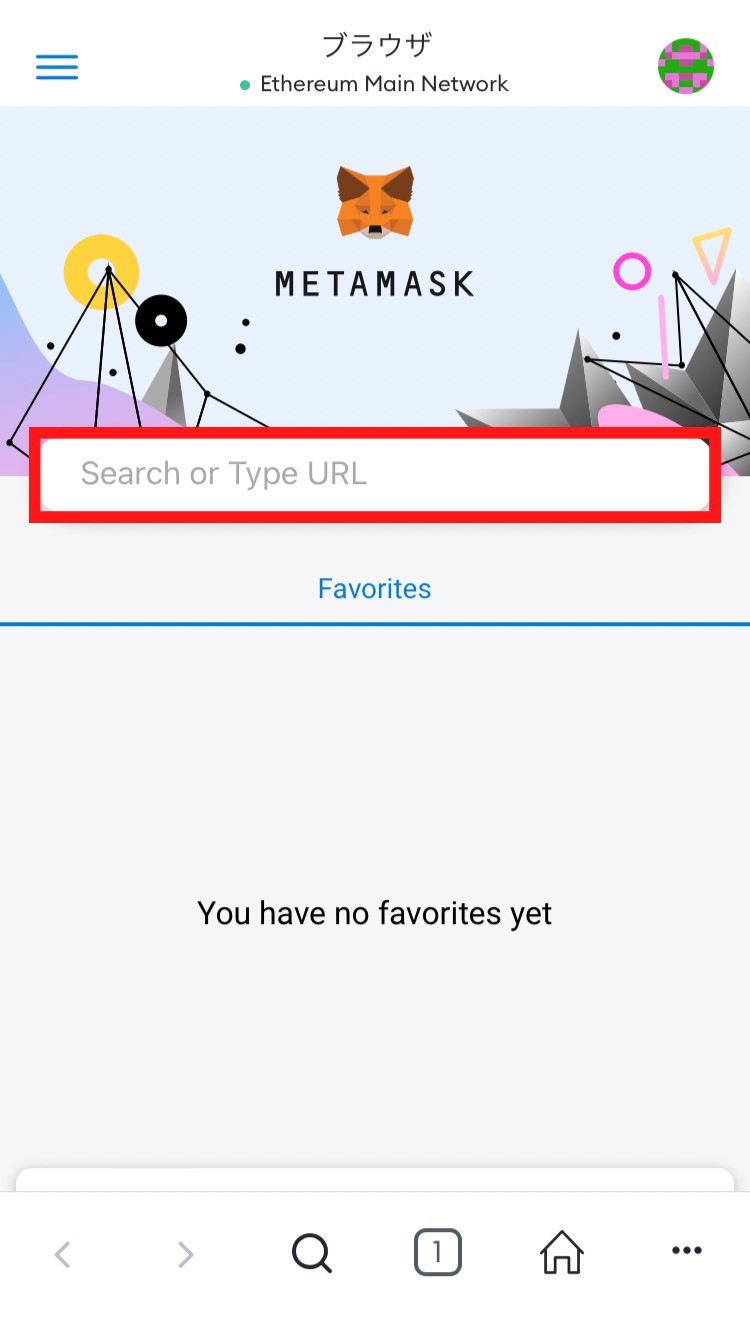
そして以下のURLをコピペし、CoinMarketCapのサイトを開きましょう。
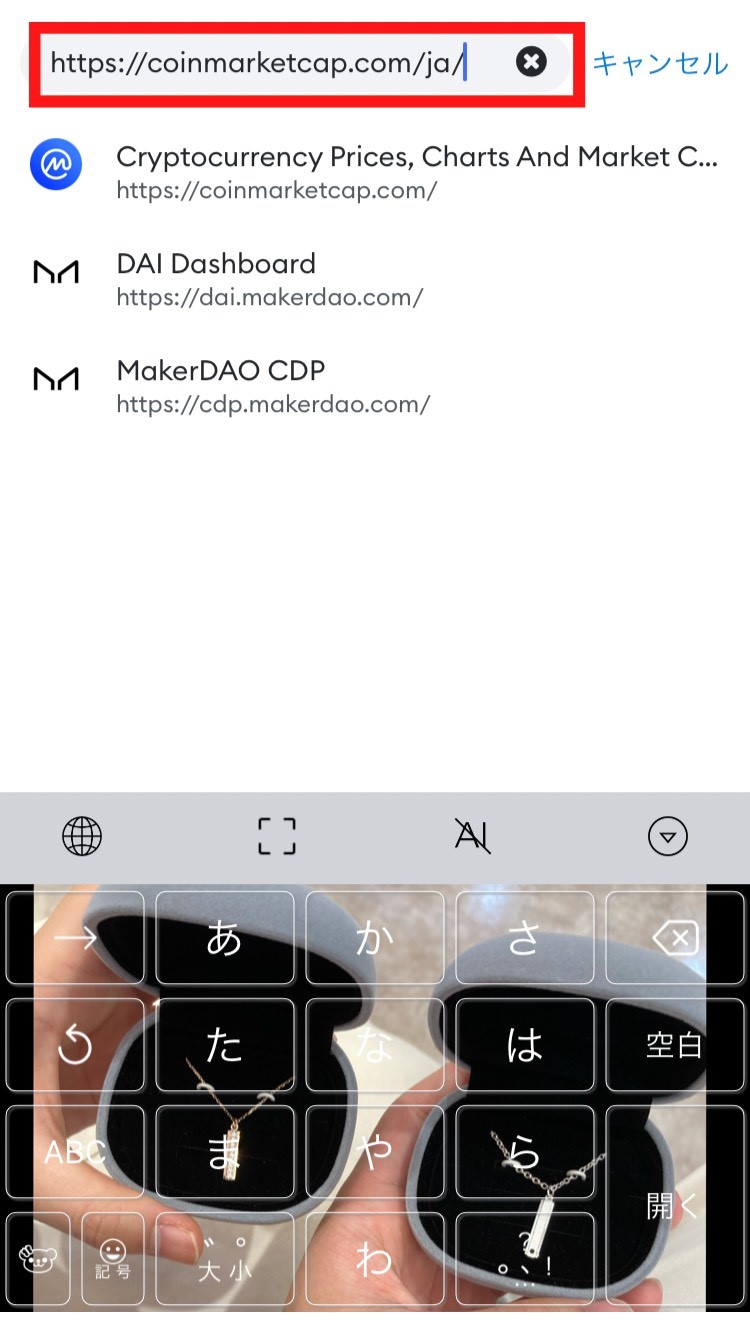
サイトを開けたら、「虫眼鏡のマーク」をタップします。
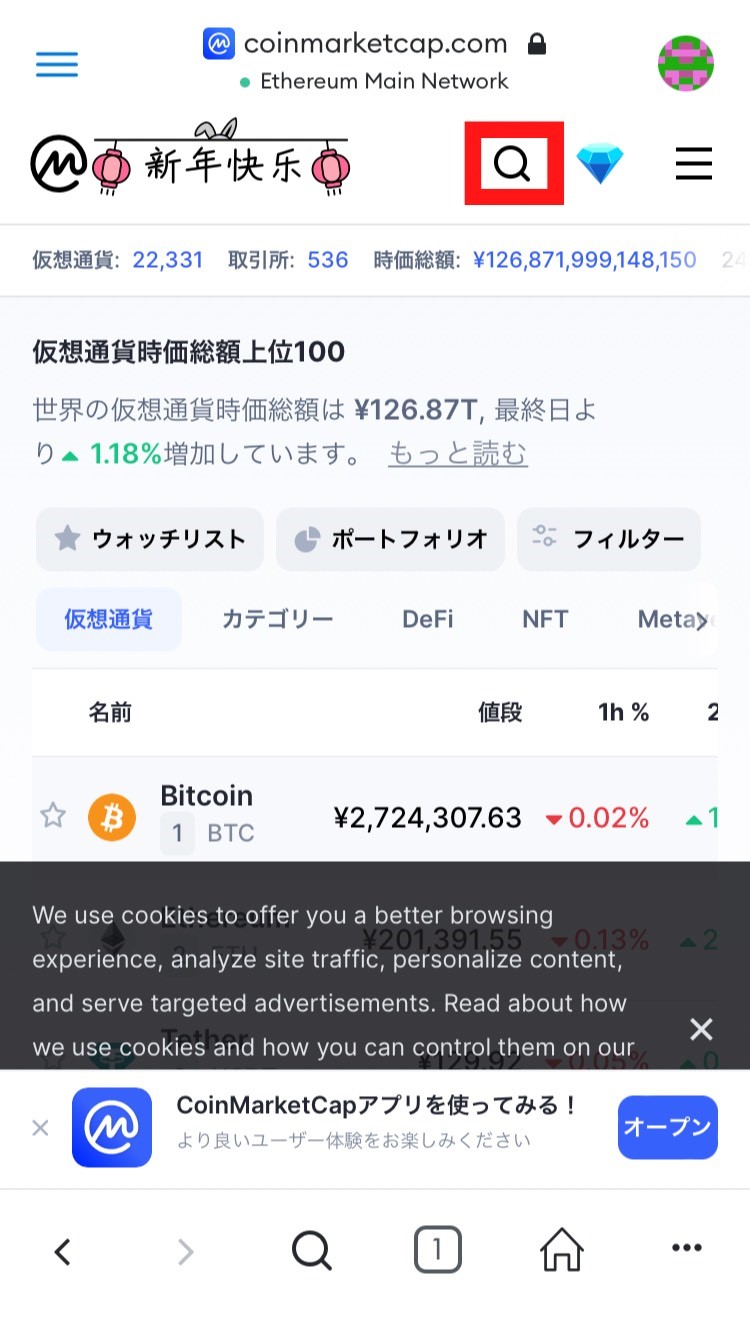
検索窓に「USDT」と入力し、表示された「Tether (USDT)」をタップします。
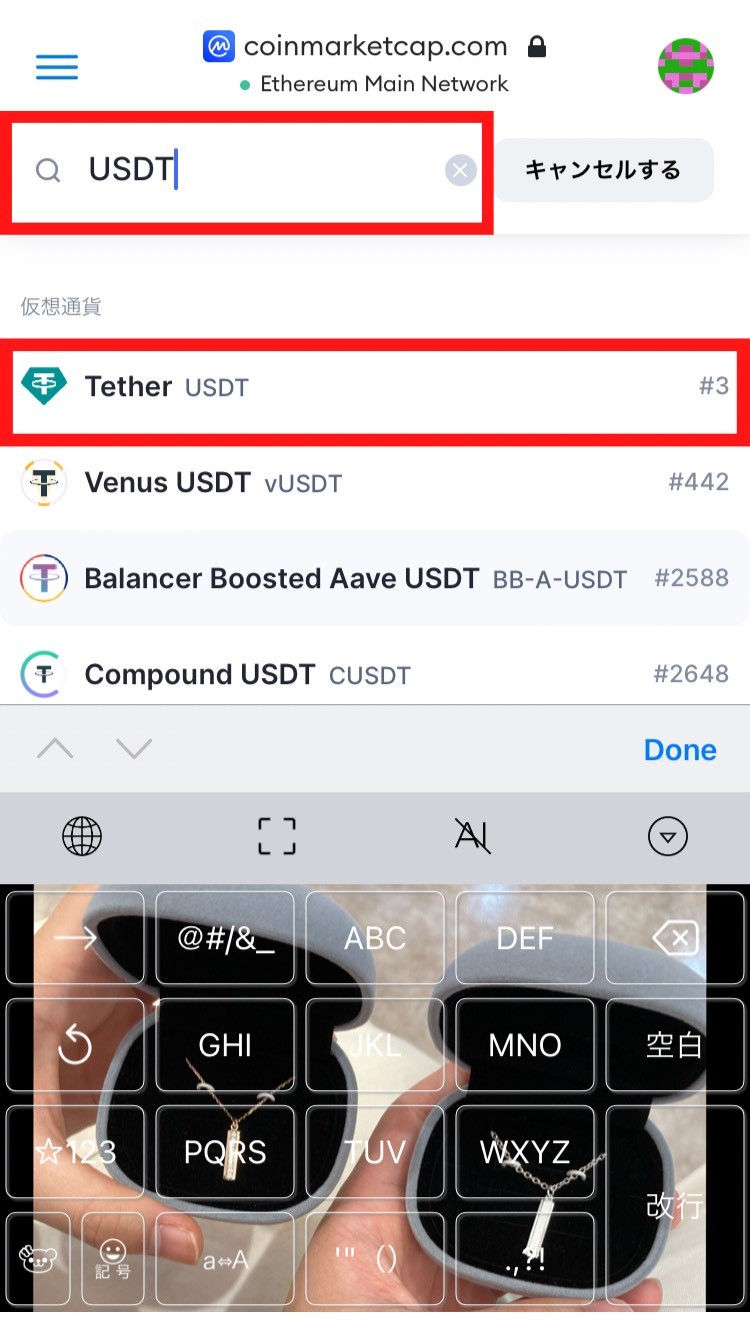
するとUSDTのページになるので、メタマスクの「キツネのマーク」をタップ。
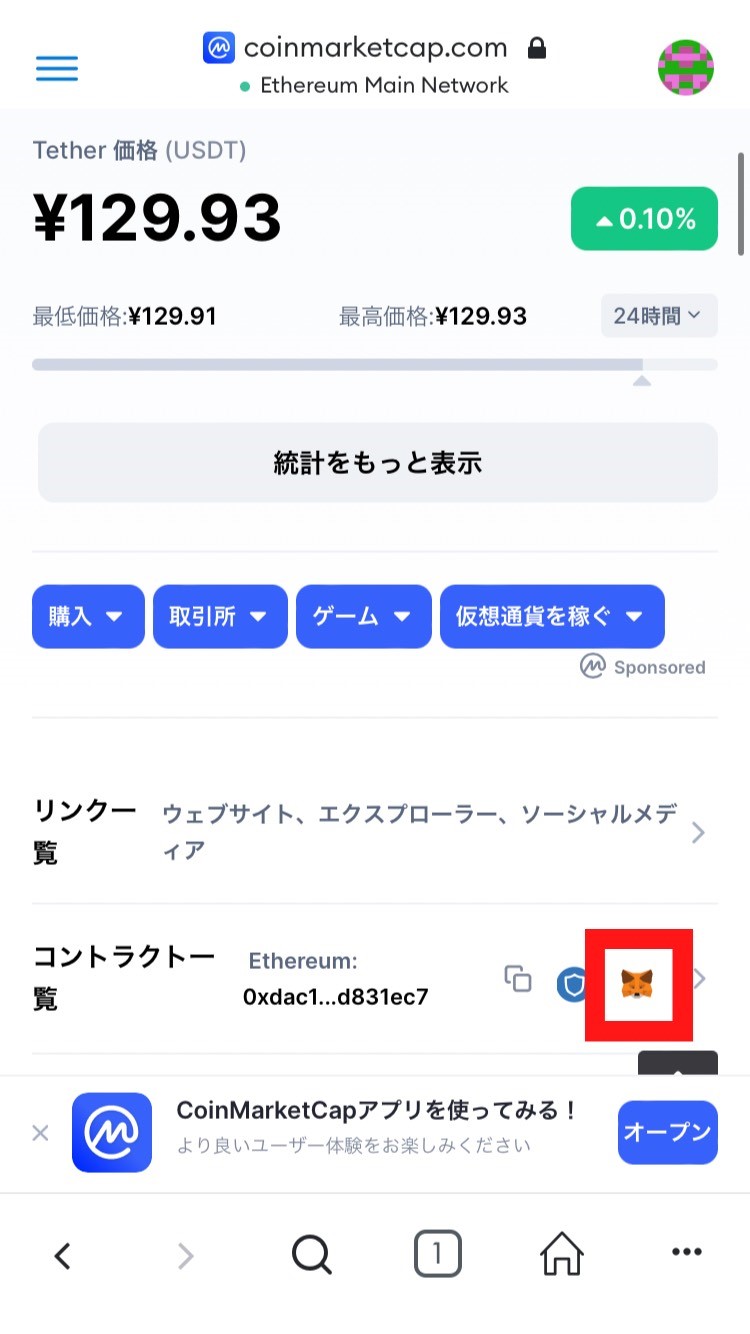
「トークンを追加」をタップします。
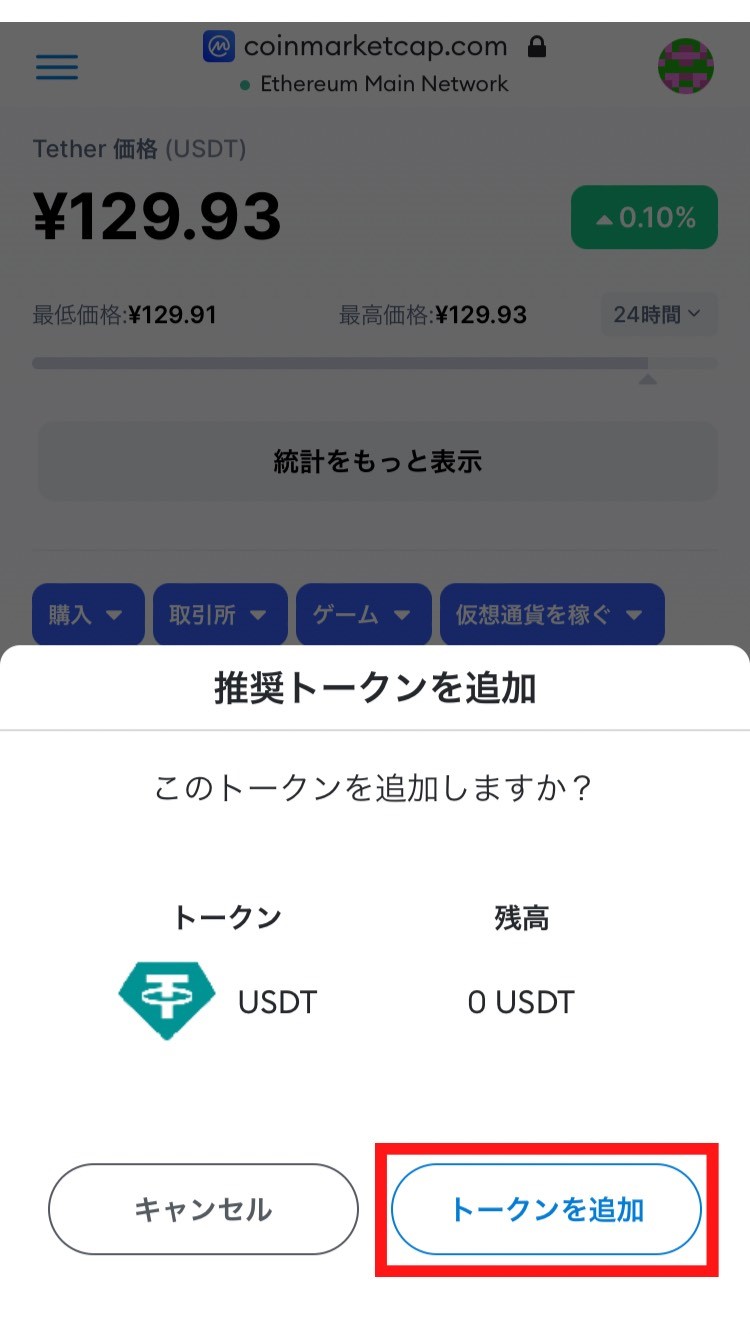
最後にメタマスクを確認したら、USDTを追加できているはずです。
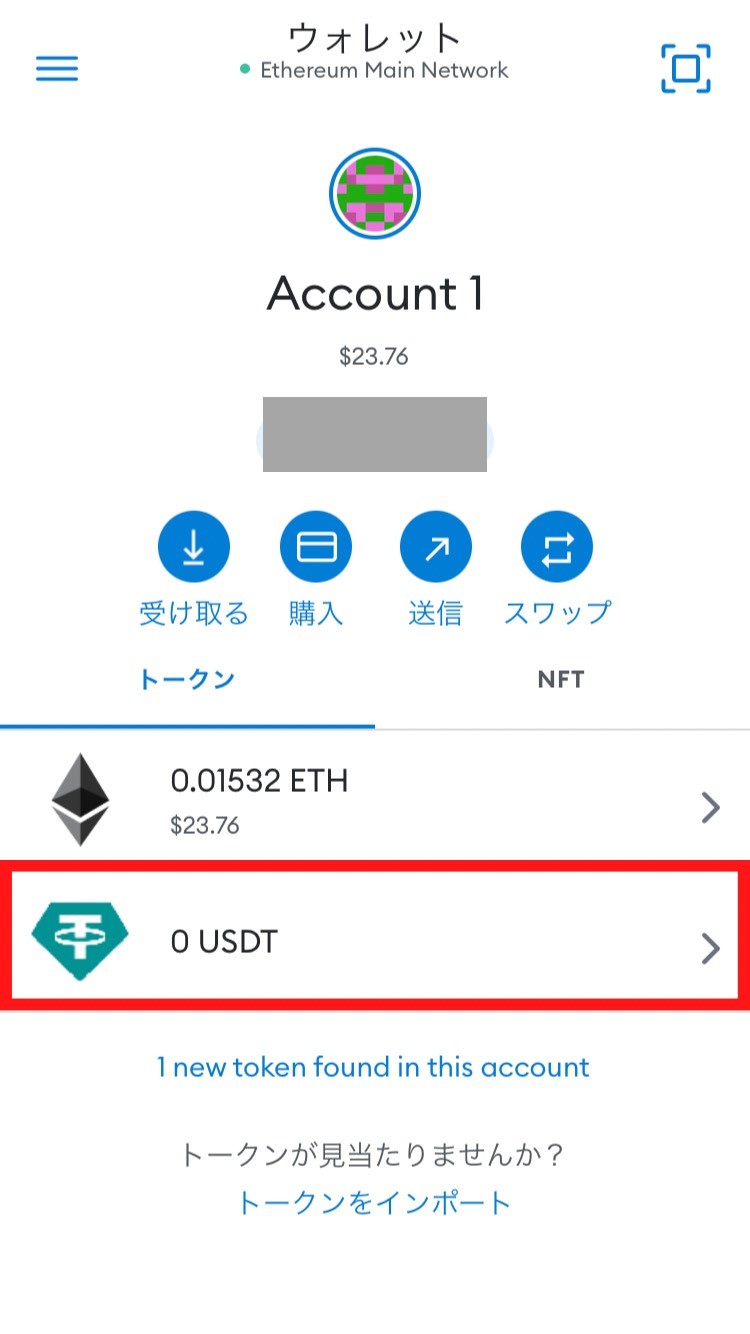
他のトークンも同じ方法でできるので、ぜひ新しいコインをゲットした際には参考にしてみてください。
もしこのやり方で上手くいかない方は「メタマスクに送金したのに反映されない!結論:トークンを追加すれば解決」をチェックしてみましょう。
メタマスクのBSC(バイナンススマートチェーン)に関してよくある質問

ここからは、メタマスクのBSCに関してよくある質問にお答えしていきます。
BSCってそもそも何?
BSC(バイナンススマートチェーン)とは、世界最大の仮想通貨取引所「Binance」によって管理されているブロックチェーンです。
BSC上で仮想通貨の送金などを行う際には仮想通貨BNB(バイナンスコイン)が必要になるので、準備しておきましょう。
BSCはいつ必要になる?
BSCを採用しているプロジェクトを利用するときに必要になります。
例えば、BSCを基盤としているプロジェクトとして、以下のようなものが挙げられます。
- STEPN
- PancakeSwap
- DriveZ
- Venus

BSCを追加するメリットは?
BSCを追加するメリットは以下の3つです。
- ガス代が安い
- 処理速度が速い
- 様々なプロジェクトが採用している
中でも特にガス代の安さが強みで、私が利用する際には数十円しかかからないこともよくありますよ。
メタマスクへのBSC(バイナンススマートチェーン)追加設定はすぐ終わる!【まとめ】

本記事では、メタマスクにBSCを追加・接続する方法を解説してきました。
画像を追いながら手順通りにやると、2,3分で簡単に終わります。
ぜひこれを機にネットワークの追加方法をマスターしておいてくださいね!
【超重要:手数料についてのご案内】
人気のコインチェックなどを使っている方は手数料でかなり損しています。
なぜなら、NFTの購入に必要な送金を行うたびに、1,000~1,500円が必要になるから。
この送金手数料は、実はGMOコインであれば完全無料です。
もし選ぶ取引所を間違えると、年間で1万円以上の無駄な出費に繋がりかねません…。
「絶対に大損したくない」方は、送金手数料が"タダ"のGMOコインを使いましょう!
また、以下はメタマスクの関連記事になるので、気になるものがあればチェックしてみてくださいね。
>>MetaMask(メタマスク)に送金したのに反映されない!結論:トークンを追加すれば解決
-

MetaMask(メタマスク)に送金したのに反映されない!結論:トークンを追加すれば解決
続きを見る
>>MetaMask(メタマスク)のガス代を設定する方法!【NFTを触る方は必見】
-

メタマスクの高い手数料(ガス代)を設定でお得にする方法!
続きを見る
>>【超かんたん】MetaMask(メタマスク)でドル表示から日本円表示に変える方法
>>メタマスクにポリゴンネットワークを追加・接続する方法を解説【PC・スマホOK】
-

メタマスク(MetaMask)にポリゴンネットワークを追加する方法を解説【PC・スマホOK】
続きを見る